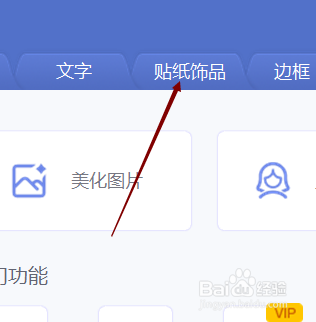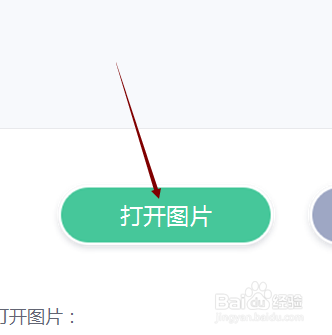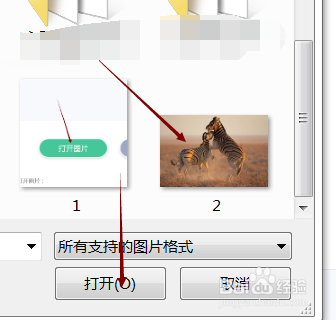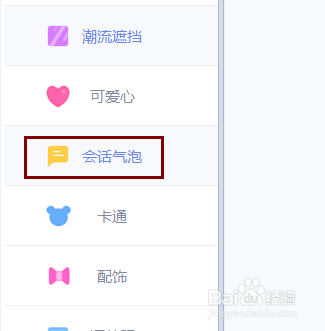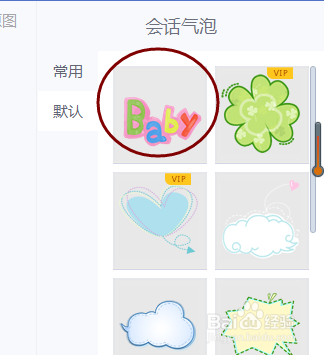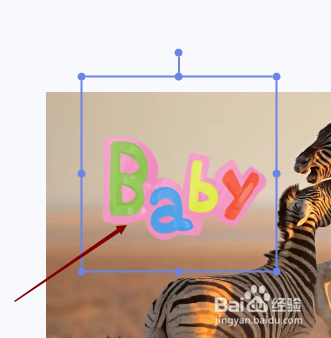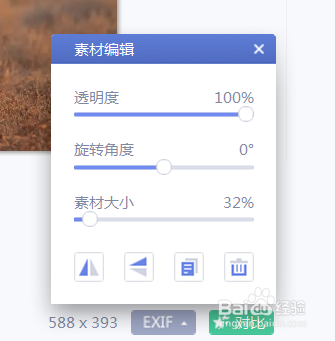使用美图秀秀怎样给图片添加会话气泡
1、点击打开电脑桌面上的美图秀秀。
2、点击菜单中的贴纸饰品标签。
3、点击打开图片按钮。
4、在对话框中点击要编辑的图片,再点击打开按钮以导入图片。
5、点击菜单中的会话气泡。
6、从右侧模式中选择一种会话气泡模式。
7、编辑会话气泡的文字内容。
8、编辑好以后直接保存就可以了。
声明:本网站引用、摘录或转载内容仅供网站访问者交流或参考,不代表本站立场,如存在版权或非法内容,请联系站长删除,联系邮箱:site.kefu@qq.com。
阅读量:24
阅读量:29
阅读量:48
阅读量:41
阅读量:70